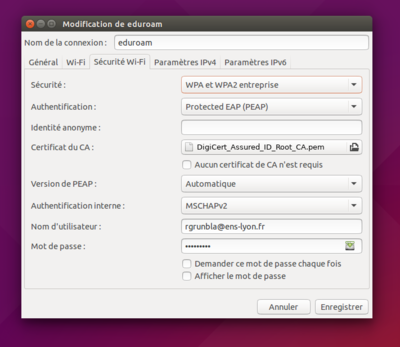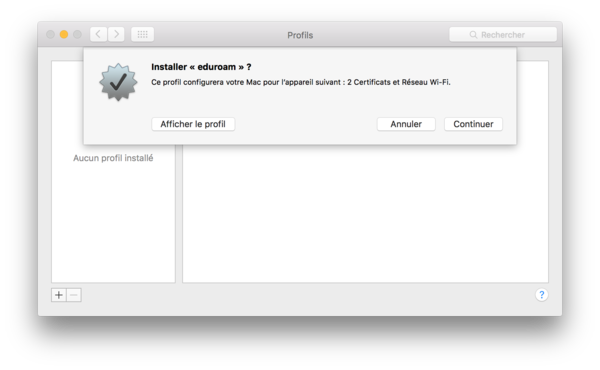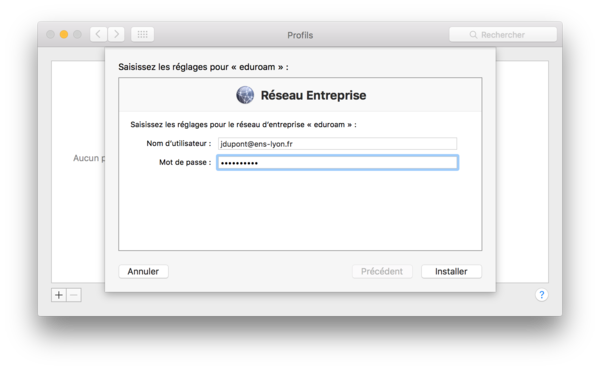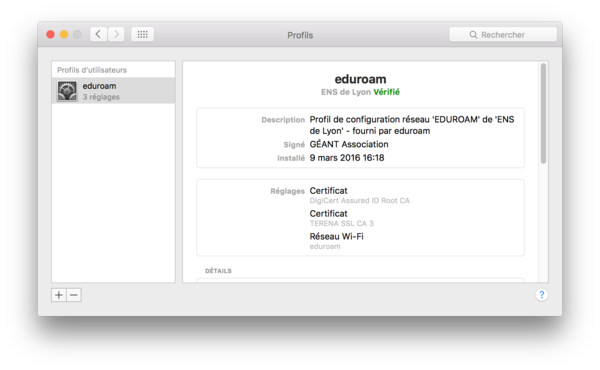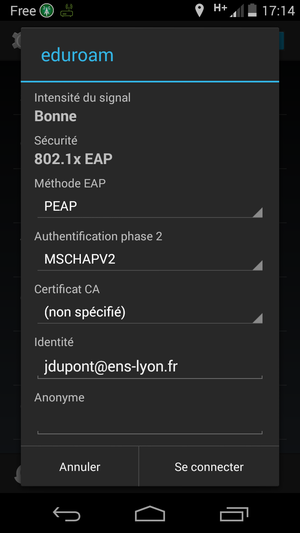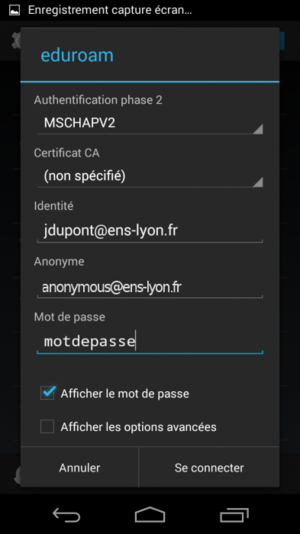« Wi-Fi » : différence entre les versions
imported>Gvannoye Aucun résumé des modifications |
imported>Gvannoye mAucun résumé des modifications |
||
| Ligne 50 : | Ligne 50 : | ||
} | } | ||
</pre> | </pre> | ||
=== Windows 10 === | |||
Le plus simple (et sécurisé) est d'utiliser la solution https://cat.eduroam.org/ qui permet d'automatiser la configuration. | Le plus simple (et sécurisé) est d'utiliser la solution https://cat.eduroam.org/ qui permet d'automatiser la configuration. | ||
| Ligne 56 : | Ligne 56 : | ||
Sinon, rentrer le nom d'utilisateur du type jdupont@ens-lyon.fr et le mot de passe suffit, mais ce n'est pas le plus sécurisé. | Sinon, rentrer le nom d'utilisateur du type jdupont@ens-lyon.fr et le mot de passe suffit, mais ce n'est pas le plus sécurisé. | ||
=== Windows 8 === | |||
La Direction des Systèmes d’Information (''DSI'') de l’ÉNS de Lyon a fait un très bon guide (avec screenshots) disponible [https://intranet.ens-lyon.fr/medias/fichier/eduroam-windows-8_1425577513779-pdf?INLINE=FALSE à cette adresse]. | La Direction des Systèmes d’Information (''DSI'') de l’ÉNS de Lyon a fait un très bon guide (avec screenshots) disponible [https://intranet.ens-lyon.fr/medias/fichier/eduroam-windows-8_1425577513779-pdf?INLINE=FALSE à cette adresse]. | ||
=== OS X (Mac) === | |||
Allez sur [https://cat.eduroam.org/ cat.eduroam.org] et suivez les instructions pour télécharger la configuration pour l'ÉNS de Lyon, pour OS X. Vous devriez obtenir un fichier nommé `eduroam-OS_X-EdL.mobileconfig`. | Allez sur [https://cat.eduroam.org/ cat.eduroam.org] et suivez les instructions pour télécharger la configuration pour l'ÉNS de Lyon, pour OS X. Vous devriez obtenir un fichier nommé `eduroam-OS_X-EdL.mobileconfig`. | ||
| Ligne 78 : | Ligne 78 : | ||
Qui vous confirme qu'Eduroam est correctement configurée et la connexion certifiée. | Qui vous confirme qu'Eduroam est correctement configurée et la connexion certifiée. | ||
=== Android === | |||
La configuration reste analogue. | La configuration reste analogue. | ||
Version du 11 juin 2020 à 15:42
Configuration Wi-Fi
L’ENS de Lyon fait parti du réseau eduroam, qui vous permet d’avoir une configuration – presque – universelle quelle que soit l’université dans laquelle vous vous situez. Ainsi, si vous configurez de manière correcte votre connexion au Wi-Fi à l’ENS de Lyon, vous pourrez automatiquement vous connecter dans l’ensemble des universités françaises, européennes, et même ailleurs dans le monde. Le réseau Wi-Fi à l’ENS de Lyon est découpé en deux types d’accès :
- eduspot : connexion de type Hotspot, non sécurisée, avec obligation de renseigner son login et mot de passe dans un portail captif à chaque connexion. Ne donne pas accès aux ressources intranet (accès aux revues scientifiques en ligne, serveur de jeton pour les logiciels sous licence globale…).
- eduroam : connexion sécurisée de type WPA Entreprise (chiffrement entre votre machine et le point d’accès sans fil) sans obligation de renseigner son login et mot de passe à chaque reconnexion. Accès à toutes les ressources de l’École.
Il est extrêmement conseillé d’utiliser eduroam plutôt qu’eduspot : les données que vous échangez sur le réseau eduspot peuvent être lues par n’importe qui à portée de votre machine. Par suite, ce guide ne concerne que la configuration d’eduroam.
Votre nom d'utilisateur n'est pas votre adresse email, il s'agit de votre utilisateur du CAS suffixé par @ens-lyon.fr, par exemple jdupont@ens-lyon.fr
Linux
Network Manager (Ubuntu, …)
Pour se connecter sous Ubuntu, avec l’outil Network Manager, il faut renseigner dans l’onglet Sécurité Wi-Fi plusieurs paramètres:
- Sécurité : WPA et WPA2 entreprise
- Authentification : Protected EAP (PEAP)
- Identité anonyme : anonymous@ens-lyon.fr
- Domaine : ens-lyon.fr
- Certificat du CA : Déplacez vous dans le dossier
/etc/ssl/certs/et sélectionnez le fichier
DigiCert\_Assured\_ID\_Root\_CA.pem
- Décochez
Aucun certificat de CA n’est requis - Version de PEAP : Automatique
- Authentification interne : MSCHAPV2
- Nom d’utilisateur : jdupont@ens-lyon.fr (Attention : Il ne s’agit pas de votre adresse email mais bien de votre login usuel du CAS, souvent composé de la première lettre de votre prénom puis des 7 premières lettres de votre nom, suivi de @ens-lyon.fr)
- Mot de passe : Votre mot de passe usuel
wpa_supplicant
Attention: les majuscules dans MSCHAPV2 sont importantes !
network={
ssid="eduroam"
key_mgmt=WPA-EAP
eap=PEAP
pairwise=CCMP
ca_cert="/etc/ssl/certs/DigiCert_Assured_ID_Root_CA.pem"
domain_suffix_match="ens-lyon.fr"
anonymous_identity="anonymous@ens-lyon.fr"
identity="jdupont@ens-lyon.fr"
password="motdepasse"
phase1="peaplabel=0"
phase2="auth=MSCHAPV2"
}
Windows 10
Le plus simple (et sécurisé) est d'utiliser la solution https://cat.eduroam.org/ qui permet d'automatiser la configuration.
Sinon, rentrer le nom d'utilisateur du type jdupont@ens-lyon.fr et le mot de passe suffit, mais ce n'est pas le plus sécurisé.
Windows 8
La Direction des Systèmes d’Information (DSI) de l’ÉNS de Lyon a fait un très bon guide (avec screenshots) disponible à cette adresse.
OS X (Mac)
Allez sur cat.eduroam.org et suivez les instructions pour télécharger la configuration pour l'ÉNS de Lyon, pour OS X. Vous devriez obtenir un fichier nommé `eduroam-OS_X-EdL.mobileconfig`.
Ouvrez-le et vous devriez avoir la fenêtre suivante, où il vous suffit de cliquer sur continuer.
Maintenant vous devez remplir vos identifiants, à noter que cet identifiant est en fait votre login ENS maquillé en une adresse e-mail: `jdupont@ens-lyon.fr` où `jdupont` est votre login ENS, à ne pas confondre avec votre vrai adresse e-mail.
Une fois terminée, vous devriez avoir la fenêtre suivante:
Qui vous confirme qu'Eduroam est correctement configurée et la connexion certifiée.
Android
La configuration reste analogue.
Pour sécuriser votre connexion,
1. téléchargez le certificat (avec Chrome, Firefox ne permettant pas d'installer le certificat dans le système)
2. Une fois le téléchargement terminé, le système vous demandera de le nommer (par exemple : ens-lyon), classez le dans la catégorie WIFI
3. Dans les paramètres Wifi, si eduroam est déjà configulé oubliez totalement le réseau, puis remplissez les champs comme décrit précédement et dans le champ Certificat choisissez ens-lyon (ou le nom que vous avez choisi)
4. Si on vous demande le "domaine", rentrez "ens-lyon.fr"